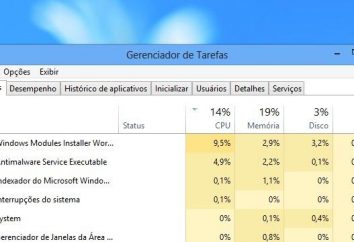Como a numeração de página no "Eksele"
Neste artigo vamos olhar para como fazer a numeração de página no "Eksele". Os documentos deste tipo de dados relevantes podem ser especificados nas listas de cabeçalho ou rodapé. Numeração de página no "Eksele" é visível após a impressão ou o modo de marcação. O procedimento é definido automaticamente. No entanto, você pode alterar as opções de numeração. Por padrão, ele começa com a primeira unidade para a página. Detalhes diante.
marca
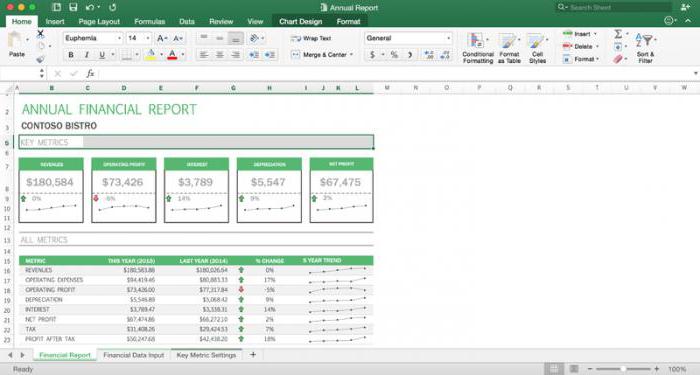 Numeração de página no "Eksele" realizada na visualização de layout ou através da caixa de diálogo "Opções". Considerar a primeira forma de realização. Na exibição de layout, selecione a folha na qual você deseja especificar o número. Nos voltamos para o guia chamado "Inserir". Selecione a seção "Texto". "Cabeçalho e rodapé" uso. Nós avançar para a próxima etapa. Na folha escolher inferior ou cabeçalho. Nós determinamos o lugar em que você deve especificar a numeração. Nos voltamos para o guia intitulado "Designer". Abra o "Elementos do cabeçalho e rodapé" seção. Selecione o item "número de página". Na referida porção lá "& [Página]" é exibida. Para sair do modo de layout, vá para a aba chamada "View". Abra a seção "Apresentação do livro". Nós usamos a opção "Normal".
Numeração de página no "Eksele" realizada na visualização de layout ou através da caixa de diálogo "Opções". Considerar a primeira forma de realização. Na exibição de layout, selecione a folha na qual você deseja especificar o número. Nos voltamos para o guia chamado "Inserir". Selecione a seção "Texto". "Cabeçalho e rodapé" uso. Nós avançar para a próxima etapa. Na folha escolher inferior ou cabeçalho. Nós determinamos o lugar em que você deve especificar a numeração. Nos voltamos para o guia intitulado "Designer". Abra o "Elementos do cabeçalho e rodapé" seção. Selecione o item "número de página". Na referida porção lá "& [Página]" é exibida. Para sair do modo de layout, vá para a aba chamada "View". Abra a seção "Apresentação do livro". Nós usamos a opção "Normal".
parâmetros
Numeração de página no "Eksele" também pode ser realizado em qualquer outra maneira. Neste caso, entre em contato com a caixa "Configurar página". Selecione a folha em que você quer colocar para baixo de dados. Requer guia "Layout de Página". Vá para a seção "Opções". passos básicos devem ser realizadas aqui. Pressione o botão ao lado da inscrição "Configurar página". Na janela resultante, vá para a aba "Cabeçalho e rodapé". O que se segue é mais um passo importante. Empurrar "Iniciar header" (se necessário, inferior). Em seguida, especifique onde inserir o número. Na referida porção lá "& [Página]" é exibida.
Para mais informações,
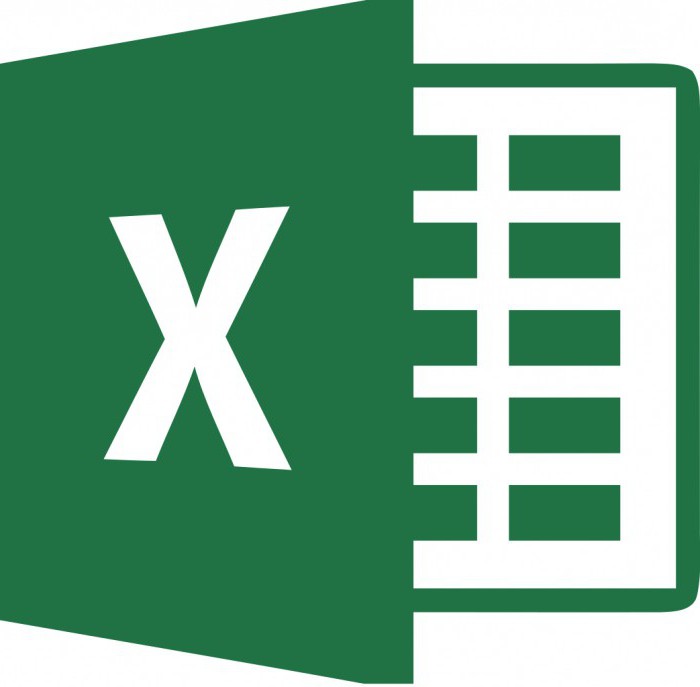 Numeração de página no "Eksele" é especialmente útil se uma folha contém uma grande quantidade de linhas, e está programado para imprimir. A transição a partir de um modo de visualização para um outro pode ser efectuada também por selecção de uma marcação de estado da linha. O número pode ser exibido na direita, centro ou campo à esquerda do rodapé. Para ser numeradas consecutivamente em cada página da planilha, você deve alterar o número inicial. Nota: se você não ver a folha guia desejada, você pode encontrar rolando botões. Se necessário, selecione algumas páginas. Para fazer isso, clique na primeira página, mantenha pressionada a tecla SHIFT e anote o último.
Numeração de página no "Eksele" é especialmente útil se uma folha contém uma grande quantidade de linhas, e está programado para imprimir. A transição a partir de um modo de visualização para um outro pode ser efectuada também por selecção de uma marcação de estado da linha. O número pode ser exibido na direita, centro ou campo à esquerda do rodapé. Para ser numeradas consecutivamente em cada página da planilha, você deve alterar o número inicial. Nota: se você não ver a folha guia desejada, você pode encontrar rolando botões. Se necessário, selecione algumas páginas. Para fazer isso, clique na primeira página, mantenha pressionada a tecla SHIFT e anote o último.